iOS 16: Sådan opdaterer du en app på iPhone eller iPad
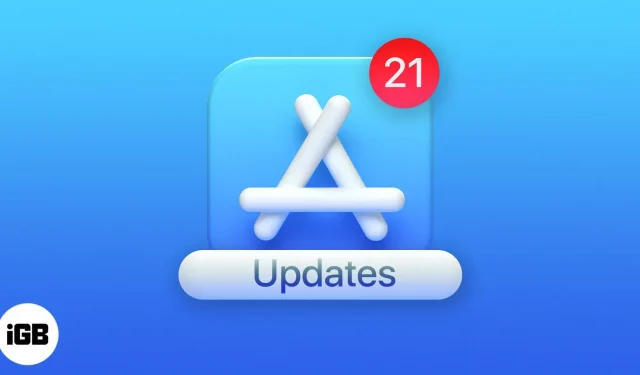
Som med iOS-opdateringer er det vigtigt at sørge for, at tredjepartsapps på din iPhone også er opdateret. I hver ny version retter udvikleren fejl, introducerer nye funktioner, forbedrer kompatibiliteten og stabiliteten med operativsystemet. I mange tilfælde, når applikationen ikke fungerer korrekt eller går ned, råder vi brugerne til at opdatere applikationen på deres enhed.
Her er to måder at gøre det på. Lad os tage et kig!
Sådan opdateres apps manuelt på iPhone og iPad
I iOS 13 er fanen Opdateringer i App Store blevet erstattet med Arcade, Apples spilabonnementstjeneste. Processen forbliver dog ubesværet. Sådan gør du.
I iOS 16, 15, 14 og 13
- På iPhone- eller iPad-startskærmen eller i App-biblioteket skal du trykke og holde på App Store-ikonet.
- Vælg Opdateringer.
- Tryk på Opdater alle eller OPDATER ud for individuelle apps.
Alternativt kan du også åbne App Store og trykke på dit profilbillede i øverste højre hjørne. Her kan du se alle tilgængelige opdateringer.
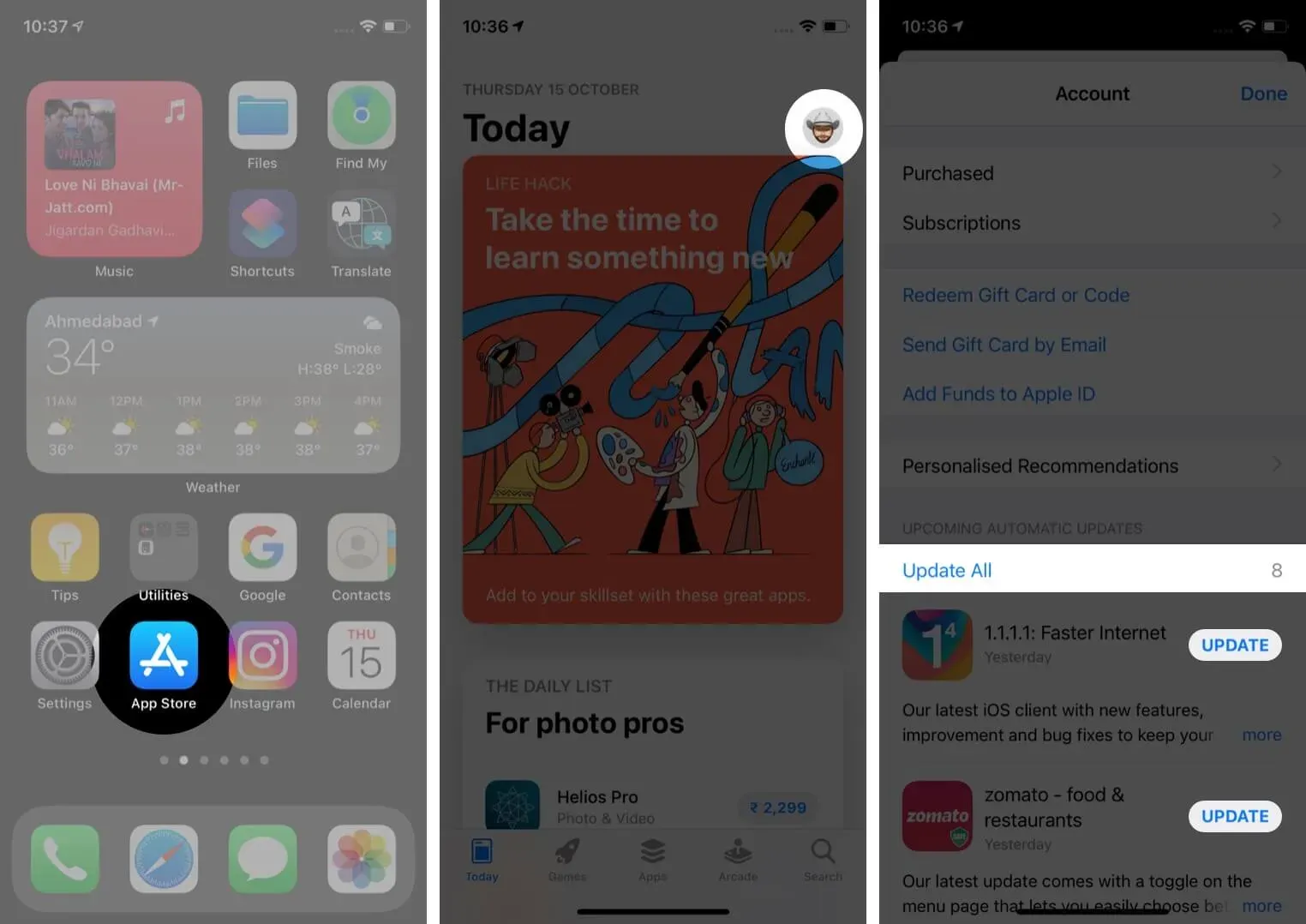
Bemærkninger:
- For at opdatere listen over tilgængelige appopdateringer skal du trække opdateringsskærmen ned.
- Hvis du ikke kan opgradere, skal du sørge for at have nok ledig plads. Genstart også din enhed og prøv igen. Hvis intet virker, skal du sørge for, at du er logget ind på App Store med dit Apple-id.
I iOS 12 og tidligere
- Åbn app-butikken.
- Klik på “Opdateringer” på nederste linje.
- Tryk på Opdater alle eller OPDATER ud for individuelle apps.
Opdater automatisk apps på iPhone og iPad
- Åbn iPhone-indstillinger.
- Klik på App Store.
- Slå appopdateringer til under AUTODOWNLOADS.
- Valgfrit: Har du ubegrænset mobildata? Hvis ja, så kan du under “CELLULÆRE DATA” aktivere automatiske downloads.
Sådan kan du opdatere iPhone- og iPad-apps i iOS 15 og tidligere. Jeg håber, at denne guide var nyttig og svarede på det, du ledte efter. Hvis du har spørgsmål, bedes du dele dem i kommentarerne nedenfor.



Skriv et svar